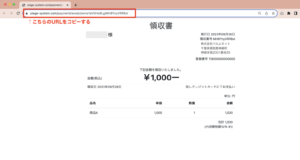事業者設定、領収書発行機能の利用方法
事業者設定、領収書発行機能とは?
UTAGEでは、【事業者設定】を行うことにより、インボイス制度の「適格請求書」の要件を満たした領収書を自動発行することができます。
利用が必要なケース・利用しなくて良いケース
・利用が必要なケース
インボイス制度の「適格請求書」の要件を満たした領収書を発行したいケースや、免税(非課税)事業者として領収書を発行したいケースの場合は必要です。
・利用しなくて良いケース
領収書発行が不要な場合には必要ございません。
事業者設定
1.上メニュー【ファネル】>左メニュー【事業者設定】をクリックします。
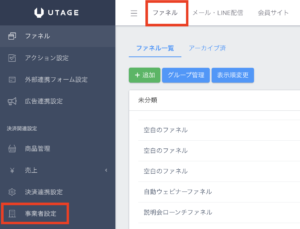
2.事業者設定を入力します。【消費税課税種別】で『課税事業者』『免税(非課税)事業者』を選択します。『課税事業者』の場合は、登録番号(インボイス制度)を入力します。
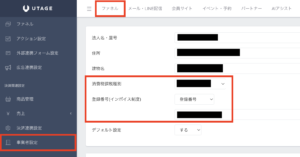
・法人名・屋号:法人名、または屋号を入力します。領収書発行の事業者に該当します。
・住所:事業所の住所を入力します。
・建物名:建物名があれば事業所の建物名を入力します。
・消費税課税種別:『課税事業者』または『免税(非課税)事業者』を選択します。
『課税事業者』の場合は、登録番号(インボイス制度)『T+13桁の数字』を入力します。
・デフォルト設定:「する」「しない」より選択して頂けます。
「する」と設定した事業者がデフォルトとなります。
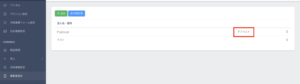
【商品管理】>【商品基本設定】>【領収書設定】にて発行事業者がデフォルトになります。
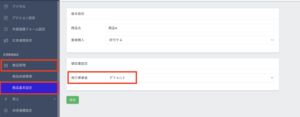
領収書メール設定
決済完了と同時に領収書を自動でメール送信することができます。
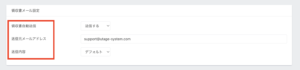
・領収書自動送信:「する」「しない」より選択して頂けます。
「する」と設定した場合、決済完了と同時に領収書がメール送信されます。
※継続課金の場合は、課金成功毎に領収書が自動送信されます。
※イベントを有料に設定している場合は、決済完了と同時に領収書がメール送信されます。
・送信元メールアドレス:領収書を送付するメールアドレスを入力します。
・送信内容:「デフォルト」「カスタム」より選択して頂けます。
↓デフォルトの場合のメール内容
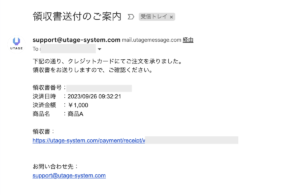
↓領収書のURLをクリックしたところ

インボイス制度に適応した領収書が自動発行されます。
売上一覧から領収書発行する
【事業者設定】が完了している場合、【売上一覧】より個別に領収書を発行することができます。
・個別の領収書発行
1.上メニュー【ファネル】>左メニュー【売上】>【売上一覧】をクリックします。
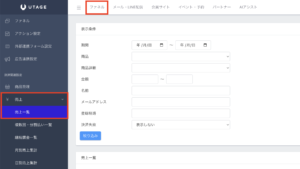
2.個別に領収書を発行したい購入者を売上一覧より探します。必要に応じてメールアドレスや商品名などで絞り込みをしてください。
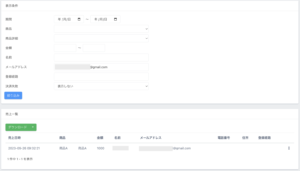
3.該当売上の操作メニュー【︙】より【領収書】をクリックします。
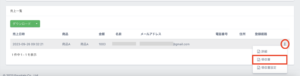
4.領収書のタブが開きますので、URLをコピーして購入者へご案内ください。
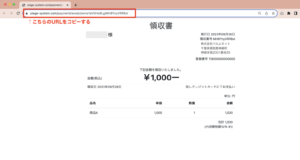
領収書設定
領収書に記載する『事業者』や『宛名』の設定ができます。
1.上メニュー【ファネル】>左メニュー【売上】>【売上一覧】をクリックします。
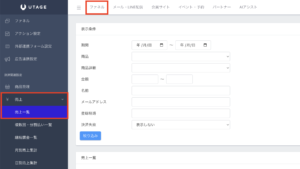
2.個別に領収書を発行したい購入者を売上一覧より探します。必要に応じてメールアドレスや商品名などで絞り込みをしてください。
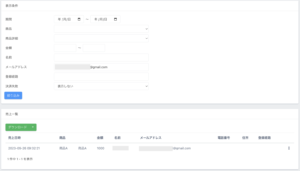
3.該当売上の操作メニュー【︙】より【領収書設定】をクリックします。
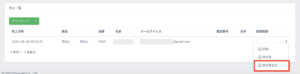
4.領収書設定ができます。『事業者』『宛名』に変更がある場合、入力して保存してください。
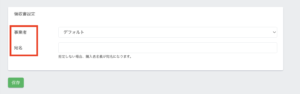
・事業者:【事業者設定】で設定した事業者を選択します。【事業者設定】の【デフォルト設定】を「する」としている事業者がデフォルトとして表示されます。
・宛名:『宛名』を指定しない場合、購入者名義が宛名になります。
有料イベントの領収書発行する
・有料イベント作成時
イベントを有料に設定している場合、領収書自動送信を「する」と設定した場合、決済完了と同時に領収書がメール送信されます。
【領収書設定】にて【事業者】を選択することができます。
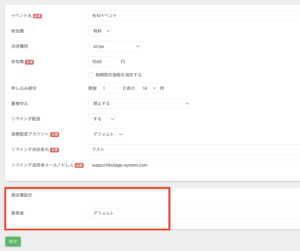
・有料イベントの個別の領収書発行
1.該当イベントの【申込者一覧】から該当者の操作メニュー【︙】より【領収書】をクリックします。
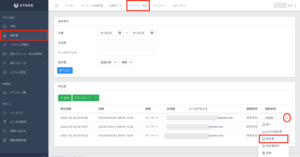
2.領収書のタブが開きますので、URLをコピーして購入者へご案内ください。